ในห้องเรียนปัจจุบัน การมีส่วนร่วมของนักเรียนดูเหมือนจะยากขึ้นและง่ายขึ้น สมาธิสั้นลง แต่วิธีการและเครื่องมือที่มีส่วนร่วมกำลังเกิดขึ้นใหม่ มีแอปและกิจกรรมการเรียนรู้ด้วยเกมใหม่ๆ มากมายให้นักเรียนโต้ตอบ อย่างไรก็ตาม ห้องเรียนหรือบทเรียน BYOD ไม่ใช่คำตอบเดียว แล้วกิจกรรมแบบอินเทอร์แอกทีฟที่ดึงดูดนักเรียนโดยไม่ต้องใช้อุปกรณ์ล่ะ
เครื่องมือที่ดึงดูดนักเรียนโดยไม่ต้องใช้อุปกรณ์ก็มีอยู่เช่นกัน!
ไม่ว่าคุณจะมีห้องเรียน BYOD หรือไม่ก็ตาม ก็มีเครื่องมือ EdTech ที่คุณสามารถใช้ในระหว่างบทเรียนเพื่อดึงดูดนักเรียนของคุณโดยไม่ต้องใช้อุปกรณ์ เช่น ClassPoint ClassPoint เป็น Add-in การมีส่วนร่วมของผู้ชมสำหรับ PowerPoint เพิ่มชุดเครื่องมือการสอนแบบ all-in-one พร้อมเครื่องมือการนำเสนอ การสอน และการมีส่วนร่วมของนักเรียน เพื่อให้การสอนมีประสิทธิภาพมากขึ้นและมีส่วนร่วมใน PowerPoint และในขณะที่นักเรียนยังสามารถมีส่วนร่วมใน กิจกรรม ClassPoint จากอุปกรณ์ของตนได้ ClassPoint ได้รับการออกแบบมาเพื่อเพิ่มการมีส่วนร่วมในชั้นเรียนเป็นหลัก และเสนอเครื่องมือเพื่อให้นักเรียนมีส่วนร่วมในบทเรียนของคุณโดยไม่ต้องใช้อุปกรณ์ของตนเอง
สำหรับครูผู้สอนที่ต้องการใช้เทคโนโลยีที่มีส่วนร่วมเพื่อ นำเสนอบทเรียน PowerPoint และโต้ตอบกับนักเรียนได้ดียิ่งขึ้น ClassPoint เป็นเครื่องมือที่น่าใช้ มาดูวิธีที่คุณสามารถใช้ ClassPoint เพื่อส่งมอบบทเรียน PowerPoint ของคุณได้ดีขึ้น และเพิ่มการมีส่วนร่วมของนักเรียนในห้องเรียนของคุณ – ไม่จำเป็นต้องใช้อุปกรณ์ของนักเรียน
1. จำลองบทเรียนและเส้นทางการเรียนรู้ของนักเรียน
Gamification เป็นวิธีที่ยอดเยี่ยมในการกระตุ้นให้นักเรียนมีส่วนร่วม เรียนรู้ และบรรลุวัตถุประสงค์การเรียนรู้ระหว่างชั้นเรียน สนุก ให้รางวัล และคุณสามารถ ใช้ระบบคะแนนและรางวัลแบบเกมได้ภายใน PowerPoint ด้วย ClassPoint ภายในหน้าต่างชั้นเรียนของฉันที่สามารถเข้าถึงได้ระหว่างการนำเสนอ คุณสามารถให้ดาวสำหรับกิจกรรมแบบตัวต่อตัว และเปิดเผยอันดับกระดานผู้นำ นักเรียนไม่ต้องใช้อุปกรณ์เลย! นี่คือวิธีการทำงาน:
- คุณเป็นผู้ตัดสินใจว่าต้องการให้นักเรียนทำอะไรหรือประสบความสำเร็จในระหว่างการนำเสนอบทเรียนของคุณ และบอกให้พวกเขารู้ว่าพวกเขาจะได้รับดาวจากการทำสิ่งนี้!
- คุณ เพิ่มรายชื่อชั้นเรียนของคุณใน ClassPoint และคุณสามารถตั้งค่าได้สูงสุด 10 ระดับและจำนวนดาวที่จำเป็นในการไปถึงแต่ละระดับ!
- ในโหมดการนำเสนอ ให้รางวัลดาวแก่นักเรียนเมื่อพวกเขาทำตามความคาดหวังของคุณเพื่อให้รางวัลการกระทำของพวกเขา! ทำต่อไป👍🏼
- เปิดลีดเดอร์บอร์ดและเปิดเผยว่าใครได้รับดาวมากที่สุดในวันนี้ด้วยการจัดอันดับชั้นเรียนปัจจุบัน หรือสลับเพื่อแสดงอันดับของชั้นเรียนทั้งหมดเพื่อดูนักเรียนอันดับสูงสุด ดาวทั้งหมด และระดับของพวกเขา
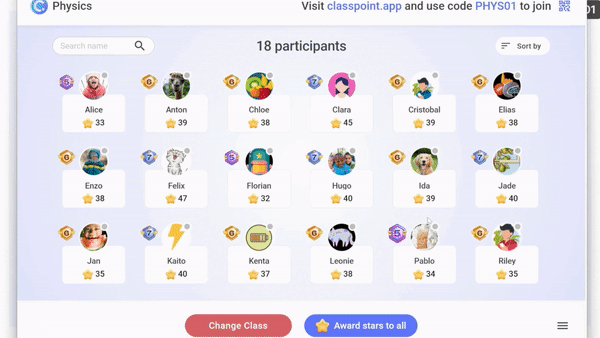
ตัวอย่าง:
- เป้าหมาย: การมีส่วนร่วมอย่างแข็งขัน . ให้ดาวเมื่อนักเรียนยกมือขึ้นเพื่อตอบคำถามของคุณ ถามคำถามดีๆ หรืออาสาเข้าร่วมหรือเป็นตัวอย่างสำหรับคำแนะนำกิจกรรม
- เป้าหมาย: เรียนรู้วัสดุหน่วย . ให้ดาวเมื่อนักเรียนตอบคำถามแบบฝึกหัดได้ถูกต้อง ให้ดาวแก่พวกเขาเมื่อพวกเขาตอบถูกต้องด้วยวาจา ผ่านกระดานไวท์บอร์ด หรือคำถามและคำตอบในชั้นเรียนรูปแบบใดๆ
- เป้าหมาย: กระตุ้นการเรียนรู้อย่างสนุกสนานระหว่างเกมการทบทวน ใช้ดาวและลีดเดอร์บอร์ดของ ClassPoint เป็นกลไกของเกมสำหรับเกมทบทวนชั้นเรียน ไม่ว่าเกมจะเป็นเช่นไร ทั่วโลก ตบตี ทายเรื่องไม่สำคัญ ฯลฯ มอบรางวัลดาราและเผยอันดับสูงสุดเพื่อสร้างเกมและสร้างการแข่งขันที่เป็นมิตร
- เป้าหมาย: แสดงพฤติกรรมห้องเรียนเป้าหมาย . รางวัลดาวเมื่อนักเรียนยกมือขึ้นก่อนพูด ช่วยเพื่อนร่วมชั้น หรือเมื่อทำงานเสร็จและใช้เวลาว่างไปทำงานอื่นที่โรงเรียน
ระบบคะแนนนี้สามารถปรับแต่งให้เหมาะกับรูปแบบการสอนเฉพาะของคุณ และความคืบหน้าในการติดดาวจะถูกบันทึกเมื่อเวลาผ่านไปภายในชั้นเรียนที่คุณบันทึกไว้ ซึ่งคุณสามารถปรับเปลี่ยน เริ่มต้นใหม่ และส่งออกข้อมูลได้ ไม่จำเป็นต้องใช้อุปกรณ์ของนักเรียนในการให้ดาวแก่พวกเขา! คุณสามารถเพิ่มการมีส่วนร่วม แรงจูงใจ และความสามารถในการแข่งขันระหว่างบทเรียน PowerPoint ได้อย่างง่ายดาย
2. สุ่มเลือกชื่อนักเรียน
เปลี่ยนการโทรหานักเรียนให้เป็นเกมเดาที่น่าสนใจด้วย ตัวเลือกชื่อของ ClassPoint! ภายใน PowerPoint คุณสามารถเลือกชื่อนักเรียนแบบสุ่มได้โดยไม่มีอคติ ไม่มีตำหนิ และไม่มีการเงียบที่ไม่ต้องการอีกต่อไปหลังจากถามคำถาม
คุณจะสุ่มชื่อใน PowerPoint ได้อย่างไร ด้วย ClassPoint คุณสามารถเพิ่มรายชื่อนักเรียนของคุณเป็นชั้นเรียนที่บันทึกไว้ จากนั้นเมื่อใดก็ตามที่คุณกำลังสอนชั้นเรียนนั้น เลือกในโหมดการนำเสนอ และคุณสามารถสุ่มเลือกหนึ่งในชื่อของพวกเขาโดยหมุนวงล้อ เลือกการ์ดที่มีป้ายกำกับอีโมจิ หรือ ด้วยการให้ ClassPoint เลือกหลายชื่อให้คุณโดยอัตโนมัติ!
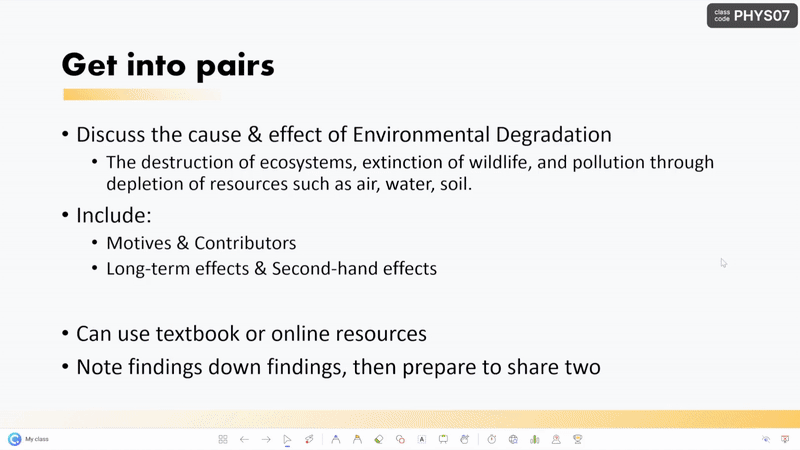
มีโอกาสและ วิธีการมากมายที่จะใช้ตัวเลือกชื่อแบบสุ่มระหว่างชั้นเรียน และตอนนี้คุณไม่ต้องเล่นปาหี่ไปที่หน้าต่างที่สองนอก PowerPoint เพื่อดำเนินการดังกล่าว! นอกจากนี้ยังมีสีสัน เป็นเกม และน่าตื่นเต้นสำหรับนักเรียน แม้ว่าพวกเขาจะไม่ได้หวังว่าจะเห็นเข็มลงบนชื่อของพวกเขาก็ตาม 😉 นักเรียนจะต้องตื่นตัวอยู่เสมอตลอดการนำเสนอของคุณ เพื่อเตรียมพร้อมสำหรับความไม่แน่นอนของการถูกเรียกชื่อ!
3. ทำกิจกรรมลากและวางให้เสร็จในงานนำเสนอของคุณ
มอบประสบการณ์การเรียนรู้แบบโต้ตอบให้กับนักเรียนด้วยการสอนด้วย วัตถุที่ลากได้ของ ClassPoint เครื่องมือนี้ช่วยให้คุณตั้งค่าข้อความ รูปภาพ หรือรูปร่างใดๆ บนสไลด์ของคุณให้เคลื่อนไหวได้ระหว่างการนำเสนอ คุณจะใช้มันได้อย่างไร?
- ขั้นแรก คุณสามารถเปลี่ยนสไลด์ของคุณให้เป็นกิจกรรมในชั้นเรียน เช่น การเรียงลำดับหรือการติดป้ายกำกับ และนักเรียนสามารถมาที่กระดานและผลัดกันทำกิจกรรมส่วนหนึ่งให้เสร็จ ตัวอย่างเช่น หากคุณกำลังสอนนักเรียนเกี่ยวกับการจำแนกประเภทสัตว์และสภาพแวดล้อมต่างๆ คุณสามารถเพิ่มภาพสัตว์ต่างๆ ลงในสไลด์ของคุณและเรียกนักเรียนให้จัดเรียงสัตว์เหล่านี้ตามแหล่งที่อยู่อาศัย เช่น มหาสมุทร ป่า หรือทะเลทราย
- ประการที่สอง คุณยังสามารถใช้ Draggable Objects เพื่อช่วยในการสอนของคุณในรูปแบบภาพเพื่อแบ่งปันข้อมูล ย้ายเนื้อหาบทเรียนของคุณไปรอบๆ ได้อย่างอิสระและลากรูปภาพ คำศัพท์ ส่วนต่างๆ ของวงจร วัตถุที่เป็นชั้น ฯลฯ ไปรอบๆ สไลด์ของคุณเพื่อช่วยอธิบาย และหรือเรียกร้องความสนใจ ตัวอย่างเช่น หากคุณกำลังสอนนักเรียนเกี่ยวกับการหมุนของโลกรอบดวงอาทิตย์ คุณสามารถลากภาพโลกไปรอบๆ ดวงอาทิตย์เพื่อช่วยให้นักเรียนได้ภาพที่ชัดเจนเกี่ยวกับการหมุนรอบดวงอาทิตย์
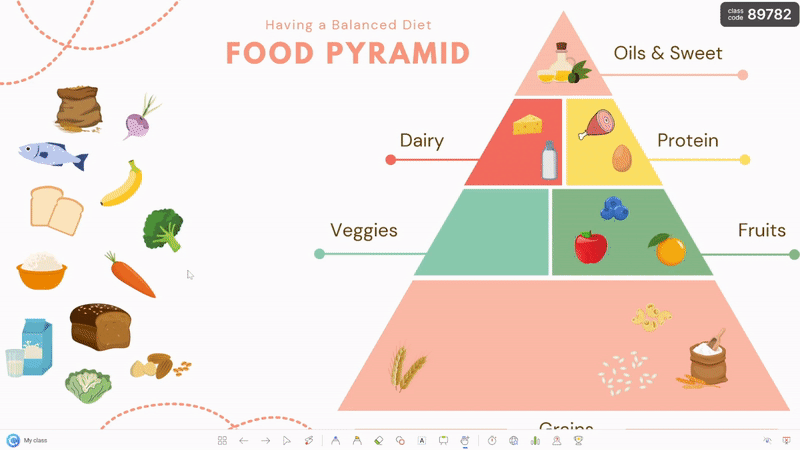
สำหรับแรงบันดาลใจในการลากวัตถุเพิ่มเติม ลองดู 8 วิธีในการสร้างกิจกรรมชั้นเรียนแบบลากและวางบนสไลด์ PowerPoint ของคุณ!
และข่าวดีก็คือ ใช้เวลาเพียง 2 คลิกในการ ตั้งค่าวัตถุที่ลากได้ คลิกที่วัตถุที่ลากได้ที่คุณต้องการบนสไลด์ของคุณในโหมดแก้ไขของ PowerPoint คลิกไอคอนวัตถุที่ลากได้บนแถบเครื่องมือ จากนั้นเปิดใช้งานการลากโดยสลับปุ่มสลับ เมื่ออยู่ในโหมดการนำเสนอ คลิกไอคอนวัตถุที่ลากได้บนแถบเครื่องมือและเริ่มเคลื่อนไหว!
4. ท่องเว็บใน PowerPoint
ใช้อินเทอร์เน็ตเพื่อรับคำตอบ เจาะลึกในหัวข้อ พานักเรียนไปทัศนศึกษาเสมือนจริง และอื่นๆ อีกมากมาย ทั้งหมดนี้โดยไม่ต้องออกจากงานนำเสนอ PowerPoint ของคุณ เบราว์เซอร์แบบฝังตัว ใน PowerPoint บนแถบเครื่องมือของ ClassPoint ช่วยให้ครูสามารถปรับปรุงการสอนผ่านไซต์การศึกษาและดึงดูดนักเรียนโดยไม่ทำลายเซสชันการนำเสนอ
เช่นเดียวกับเบราว์เซอร์อื่นๆ นอก PowerPoint คุณสามารถบุ๊กมาร์กหน้า ปักหมุด และเปิดหลายแท็บได้ แต่ไม่เหมือนกับเบราว์เซอร์อื่นๆ ตรงที่สามารถแทรกหน้าลงในงานนำเสนอของคุณในรูปแบบสไลด์ได้โดยตรง เพื่อให้คุณสามารถใส่คำอธิบายประกอบและอธิบายเพิ่มเติมได้ ตอนนี้ เมื่อมีคำถามที่ต้องการการยุติ คุณสามารถค้นหาและส่งข้อมูลให้กับนักเรียนของคุณได้ทันที (- ไม่ต้องใช้อุปกรณ์ของนักเรียน!) ทำให้พวกเขามีส่วนร่วมและบทเรียนของคุณไม่หยุดนิ่ง
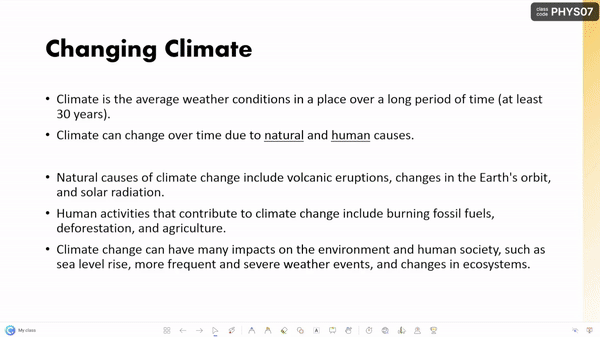
สำหรับขั้นตอนอย่างรวดเร็วเกี่ยวกับวิธีการทำงาน โปรดดู วิธีฝังเว็บไซต์ใน PowerPoint รวมถึงวิธีที่คุณสามารถใช้ในชั้นเรียนกับเว็บไซต์เพื่อการศึกษาที่ยอดเยี่ยมที่อาจสร้างแรงบันดาลใจให้กับคุณ
5. กระตุ้นโฟกัสด้วยตัวจับเวลา
เริ่ม จับเวลา ระหว่างบทเรียนของคุณเพื่อ สอนการจัดการเวลา และกระตุ้นสมาธิและประสิทธิภาพการทำงาน และสร้างบทเรียนที่นักเรียนมีส่วนร่วมมากขึ้น สามารถใช้ตัวจับเวลาในชั้นเรียนเพื่อทำกิจกรรม ช่วงพัก การจัดการเวลา หรือเพื่อเพิ่มองค์ประกอบของความท้าทายและเน้นการทำงานในชั้นเรียน
จากแถบเครื่องมือ ClassPoint คุณสามารถ เรียกใช้ตัวจับเวลาหรือนาฬิกาจับเวลาได้ ด้วยการคลิกปุ่ม ตั้งเวลาที่ต้องการ เลือกเสียงปลุก เท่านี้ก็เรียบร้อย! ตัวจับเวลาที่นี่สามารถย่อหรือตั้งให้เต็มหน้าจอได้ ขึ้นอยู่กับเป้าหมายของกิจกรรม
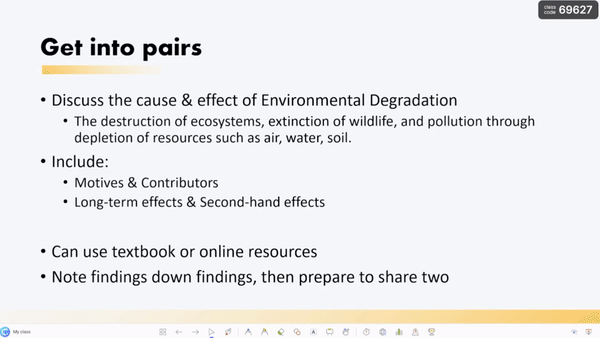
6. เสริมข้อมูลด้วยคำอธิบายประกอบ
ใช้ปากกา ปากกาเน้นข้อความ รูปทรง และกล่องข้อความเพื่อเพิ่มสื่อความหมาย กระตุ้นการมีส่วนร่วม ให้บริบทและคำอธิบาย ปรับเปลี่ยนประสบการณ์ของนักเรียนให้เป็นส่วนตัว และเสริมข้อมูลสำคัญระหว่างการนำเสนอของคุณ
ไม่ว่าคุณจะมีอุปกรณ์หน้าจอสัมผัสหรือแท็บเล็ตกราฟิก คุณสามารถเพิ่มคำอธิบายประกอบลงในสไลด์ของคุณ เพื่อช่วยให้นักเรียนมีส่วนร่วมมากขึ้นและทำให้พวกเขาตั้งใจฟังตลอด สี ความหนา และรูปลักษณ์ของคำอธิบายประกอบเหล่านี้สามารถเปลี่ยนแปลงได้เพื่อให้นักเรียนสนใจสไลด์และข้อมูลของคุณโดยมีประเด็นให้เน้นขณะที่คุณกำลังพูด
ถ้าพื้นที่ในสไลด์ของคุณหมด ให้เพิ่มสไลด์ไวท์บอร์ดเปล่าลงในงานนำเสนอของคุณ และแบ่งปันข้อมูลต่อไป พื้นหลังเหล่านี้สามารถปรับแต่งได้ เพื่อให้คุณสามารถเข้าถึงเลย์เอาต์ที่เหมาะกับห้องเรียนของคุณได้เพียงปลายนิ้วสัมผัส
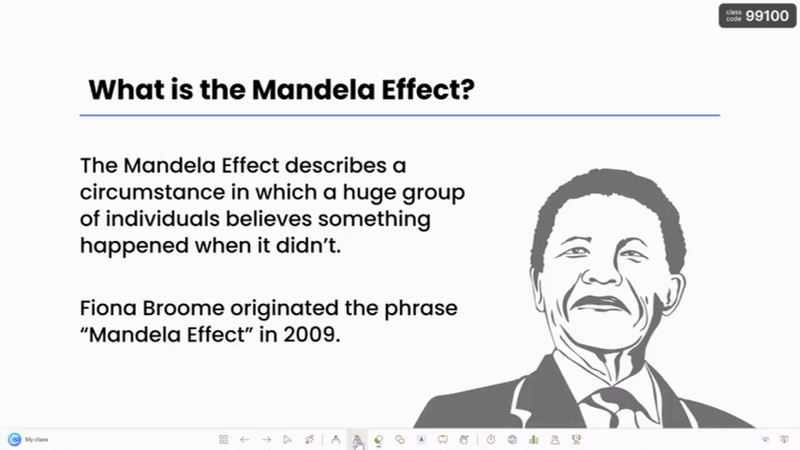
บทสรุป
การเล่นเกมและเครื่องมือนำเสนอต่างๆ ของ ClassPoint พร้อมด้วยเครื่องมือคำอธิบายประกอบที่อัปเดต มีชุดเครื่องมือที่ครอบคลุมเพื่อปรับปรุงการสอนของคุณและดึงดูดนักเรียนโดยไม่ต้องใช้อุปกรณ์ สร้างแรงจูงใจให้กับนักเรียนของคุณ ติดตามความคืบหน้าของพวกเขา และกลายเป็นผู้นำเสนอที่มีส่วนร่วมมากขึ้นโดยที่นักเรียนไม่จำเป็นต้องใช้ BYOD หากห้องเรียนของคุณเข้าถึงเทคโนโลยีได้จำกัด ไม่มีปัญหา ClassPoint ช่วยคุณได้!
